Windows 11에서 시스템 복원을 수행하는 단계

오류나 충돌이 발생하는 경우, Windows 11에서 시스템 복원을 수행하여 장치를 이전 버전으로 롤백하는 단계를 따르세요.
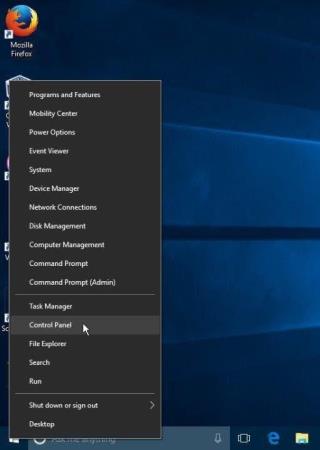
Windows 10은 직관적인 공간을 제공하며 수많은 유용한 기능으로 가득 차 있습니다. 이러한 기능 중 일부는 시스템과 상호 작용하는 데 자주 사용하는 바로 앞에 있습니다. 이 외에도 Windows 10과 함께 제공되는 숨겨진 기능의 긴 목록이 있지만 밤낮으로 Windows를 정기적으로 사용하더라도 주의를 끌지 못하는 경우가 많습니다.
Apple과 달리 Microsoft는 모든 최신 Windows 10 업데이트 와 함께 제공되는 이러한 새로운 기능을 크게 발표하지 않습니다 . 그러나 예, 이러한 기능은 확실히 주의할 가치가 있습니다. 이 게시물에서 우리는 Windows 10 팁과 트릭, 일반 눈에 영원히 숨겨져 있는 숨겨진 기능의 빠른 목록을 편집했습니다. 이 새로운 숨겨진 기능 덕분에 생산성을 높일 수 있을 뿐만 아니라 Windows 시스템을 더 스마트하게 작동할 수 있습니다.
덜 알려진 Windows 10 팁과 요령부터 시작해 보겠습니다.
알아야 할 Windows 10 팁과 요령
1. 비밀 시작 메뉴

이미지 출처: 뉴욕 타임즈
그렇다면 Windows 10의 "비밀" 시작 메뉴에 대해 알고 계셨습니까? 아니요, Windows 아이콘을 누를 때 나타나는 시작 메뉴에 대해 이야기하는 것이 아닙니다. Windows 10은 또한 컴퓨터를 작동하는 동안 편리하게 필요할 수 있는 유용한 옵션과 유틸리티가 포함된 비밀 시작 메뉴를 제공합니다. Windows 10에서 이 덜 알려진 시작 메뉴에 액세스하려면 Windows 아이콘을 마우스 오른쪽 버튼으로 클릭해야 합니다. 이렇게 하면 파일 탐색기, 명령 프롬프트, 시스템 종료, 작업 관리자, 검색, 실행 등과 같은 모든 유용한 옵션에 대한 바로 가기가 포함된 완전히 새로운 버전의 시작 메뉴가 화면에 표시됩니다.
또한 읽기: 지금 확인해야 할 2020년의 7가지 멋진 Windows 10 해킹
2. 광고 설정 사용자 정의

이미지 출처: Windows Central
시작 메뉴에 표시되는 광고와 제안이 짜증나십니까? 글쎄, 운이 좋게도 Windows 10 설정을 약간 변경하여 이러한 모든 광고를 제거할 수 있습니다. 따라서 이 공간을 확보하려면 설정> 개인 설정> 시작으로 이동하십시오. 이제 여기에서 "가끔 시작 시 제안 표시" 옵션을 비활성화해야 합니다. 대체로 이러한 제안은 주로 Windows 스토어 앱에 포함된 앱에 대한 것입니다. 그러나 시작 메뉴를 열 때마다 이러한 항목을 보고 싶지 않다면 드릴을 알고 계시죠?
3. 산만함을 없애라
알림은 유용합니다. 동의합니다. 하지만 게임을 하거나 중요한 일을 하는 동안 알림이 완전히 산만해지는 경우가 있습니다. Windows 10은 Focus Assist를 통해 이러한 산만함을 처리하는 유용한 방법을 제공합니다.

설정 > 시스템 > 초점 지원으로 이동합니다. 여기에서 알림 설정을 즉시 관리할 수 있습니다. 완전히 끄거나 선택한 연락처의 알림만 수신하도록 우선 순위를 지정할 수 있습니다. 따라서 다음에 중요한 일을 할 때마다 알림 설정을 사용자 지정하는 것을 잊지 마십시오. (예, 나중에 감사할 수 있습니다)
또한 읽기: Windows와 Windows Server의 차이점
4. 작업 표시줄을 통해 이벤트 만들기
네, 맞습니다. 더 이상 이벤트를 만들고 관리하기 위해 Microsoft의 캘린더 앱을 실행할 필요가 없습니다. Windows 10의 최신 업데이트에는 이제 작업 표시줄을 통해 이벤트를 생성하는 새로운 방법이 포함되어 많은 시간과 노력을 절약할 수 있습니다.

이미지 출처: 괴짜하는 법
작업 표시줄의 오른쪽 하단 모서리에 있는 날짜 및 시간을 누릅니다. 새 이벤트를 만들거나 예약해야 하는 날짜를 선택합니다. 이름, 위치, 날짜 등과 같은 이벤트 세부 정보를 입력한 다음 "저장" 버튼을 누릅니다.
5. 파일 탐색기 검색이 향상되었습니다.
2019년 11월에 출시된 최신 Windows 10 업데이트는 Windows에서 파일 검색 환경을 개선합니다. 파일 탐색기 검색은 이제 온라인 검색도 지원하므로 향상되었습니다. 네, 맞습니다! 파일 탐색기 창에서 파일을 검색하는 동안 Windows는 드라이브뿐만 아니라 OneDrive에서도 로컬로 저장된 결과를 가져옵니다.
6. 배터리 수명 개선
Windows 10의 최신 업데이트는 또한 배터리 수명 개선으로 당신을 놀라게 할 것입니다. Microsoft는 Windows 10에서 일부 컴퓨터에서 배터리 수명이 향상되고 CPU 리소스 일정이 개선되며 전반적인 성능이 향상될 수 있다고 발표했습니다.
그래서 여기 친구들은 최신 업데이트와 함께 태그가 지정된 숨겨진 기능인 Windows 10 팁과 트릭의 무리였습니다. 시간과 노력을 절약하기 위해 이러한 기능을 올바르게 사용하면서 Windows 10 경험을 최대한 활용하시기 바랍니다.
오류나 충돌이 발생하는 경우, Windows 11에서 시스템 복원을 수행하여 장치를 이전 버전으로 롤백하는 단계를 따르세요.
마이크로소프트 오피스의 최고의 대안을 찾고 있다면, 여기 6가지 훌륭한 솔루션이 있습니다.
이 튜토리얼은 명령 프롬프트를 특정 폴더 위치에서 열 수 있는 윈도우 데스크탑 바로가기 아이콘을 만드는 방법을 보여줍니다.
자리를 비운 동안 다른 사람이 컴퓨터에 접근하지 못하게 하려면? 윈도우 11에서 화면을 잠그는 효율적인 방법들을 시도해 보세요.
최근 업데이트 설치 후 컴퓨터에 문제가 있는 경우 손상된 Windows 업데이트를 수정하는 여러 가지 방법을 찾아보세요.
Windows 11의 내레이터 기능에 짜증이 나십니까? 여러 가지 쉬운 방법으로 내레이터 음성을 비활성화하는 방법을 알아보세요.
Windows 11 PC에서 삭제 확인 대화 상자를 비활성화하고 싶으신가요? 이 기사를 통해 다양한 방법을 확인해보세요.
여러 개의 이메일 수신함을 유지하는 것은 특히 중요한 이메일이 양쪽에 도착하는 경우 골칫거리가 될 수 있습니다. 이 기사에서는 PC 및 Apple Mac 장치에서 Microsoft Outlook과 Gmail을 동기화하는 방법을 보여줍니다.
키보드가 중복 공백을 입력하는 경우 컴퓨터를 재시작하고 키보드를 청소하세요. 그런 다음 키보드 설정을 확인하세요.
원격 데스크톱을 통해 컴퓨터에 연결할 때 "Windows는 프로파일을 로드할 수 없기 때문에 로그온할 수 없습니다." 오류를 해결하는 방법을 보여줍니다.






